3. 在Windows系统中使用U盘
查看U盘内容
1. 打开“文件资源管理器”(Windows 10/11)或“我的电脑”(Windows 7)。
2. 在左侧的“此电脑”或“计算机”部分,你将看到U盘的名称和驱动器字母(如E:、F:等)。
3. 双击U盘图标,即可查看和管理U盘中的文件和文件夹。
格式化U盘
- 注意:格式化会清除U盘上的所有数据,请务必备份重要数据。
1. 右键点击U盘图标。
2. 选择“格式化”选项。
3. 在弹出的格式化窗口中,选择文件系统(如FAT32、NTFS、exFAT等),并设置其他选项。
4. 点击“开始”按钮进行格式化。
安全弹出U盘
1. 完成U盘操作后,右键点击任务栏右下角的“安全删除硬件”图标。
2. 选择你的U盘设备。
3. 等待系统提示可以安全移除设备后,拔出U盘。
4. 在macOS系统中使用U盘
查看U盘内容
1. 打开“Finder”。
2. 在左侧的“设备”部分,找到你的U盘并点击。
3. 你可以查看和管理U盘中的文件和文件夹。
格式化U盘
1. 打开“磁盘工具”(在“应用程序” > “实用工具”中)。
2. 选择你的U盘,并点击“抹掉”按钮。
3. 在弹出的窗口中,选择文件系统(如APFS、Mac OS扩展、exFAT等),并输入名称。
4. 点击“抹掉”按钮进行格式化。
安全弹出U盘
1. 在“Finder”中,右键点击你的U盘图标。
2. 选择“推出”。
3. 等待U盘图标从桌面或“Finder”中消失后,安全地拔出U盘。
5. 在Linux系统中使用U盘
查看U盘内容
1. 打开文件管理器(如Nautilus、Dolphin等)。
2. 在左侧的设备列表中,找到你的U盘并点击。
3. 查看和管理U盘中的文件和文件夹。
格式化U盘
1. 打开“磁盘”工具(通常在系统工具中可以找到)。
2. 选择你的U盘。
3. 点击“格式化”选项,选择文件系统(如ext4、NTFS、FAT32、exFAT等)。
4. 确认操作进行格式化。
安全弹出U盘
1. 在文件管理器中,右键点击你的U盘。
2. 选择“卸载”或“安全移除”选项。
3. 等待系统确认U盘可以安全拔出后,拔出U盘。
6. 使用U盘的注意事项
1. 数据备份:
- 在格式化U盘之前,确保所有重要的数据都已备份。格式化会清除U盘上的所有数据。
2. 避免强行拔出:
- 在使用U盘时,确保在操作系统提示可以安全移除设备后再拔出U盘。强行拔出可能导致数据损坏。
3. 数据加密:
- 如果U盘中存储敏感信息,建议使用加密软件对数据进行加密,以保护隐私。
4. 定期扫描病毒:
- 定期使用杀毒软件扫描U盘,以防止病毒和恶意软件的传播。
5. 检查U盘状态:
- 定期检查U盘的健康状态,确保其正常工作。可以使用工具如“CrystalDiskInfo”或系统自带的磁盘检查工具来检测U盘的健康状况。
6. 保持U盘干燥和避免物理损坏:
- U盘虽然耐用,但仍然需要避免暴露在极端温度、湿度或物理冲击中,以确保其长期正常工作。
总结
U盘是一种便捷的存储和数据传输工具,操作简单且广泛应用。了解如何在不同操作系统中正确使用U盘,可以帮助你更高效地管理数据,并确保数据的安全性。无论是文件的传输、备份,还是临时的存储,U盘都能提供很大的便利。
返回搜狐,查看更多